כיצד להגדיר מכשיר בלוטות' במחשב
רוב המחשבים הניידים והמחשבים המודרניים מגיעים עם מובנה בלוטות יכולות. בגלל זה, אתה יכול להשתמש בכל מיני רמקולים אלחוטיים, אוזניות, עוקבי כושר, מקלדות, משטחי עקיבה ועכברים עם המחשב האישי שלך.
ההוראות במאמר זה חלות על Windows 10, Windows 8.1 ו-Windows 7.

חיבור התקנים למחשבים עם יכולות Bluetooth מובנות
כדי לגרום למכשיר Bluetooth לעבוד, תחילה עליך לוודא שיש למחשב שלך יכולות בלוטות'. אם לא, אתה יכול הוסף בלוטות' בְּקַלוּת. ברגע שאתה בטוח שיש לך את זה, הפוך את ההתקן האלחוטי לניתן לגילוי וקשר אותו למחשב שלך. תהליך ההתאמה משתנה בהתאם למה שאתה מחבר למחשב שלך. לדוגמה, תנקוט בצעדים שונים כדי לשייך מערכת סראונד בלוטות' מאשר למערכת להתאים אוזניות בלוטות' או סמארטפון.
כיצד לחבר התקני קלט אלחוטיים
ל לחבר מקלדת אלחוטית, עכבר, או מכשיר דומה למחשב האישי שלך ב-Windows 10, בצע את השלבים הבאים:
הפעל את המקלדת, העכבר או מכשיר דומה כדי שיהיה ניתן לגילוי.
-
במחשב, בחר הַתחָלָה.
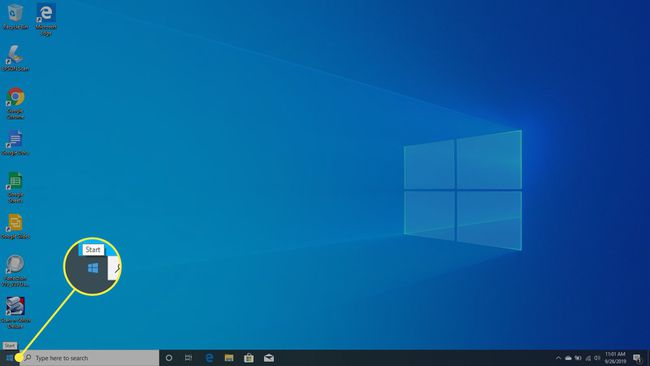
-
בחר הגדרות.

-
בחר התקנים.
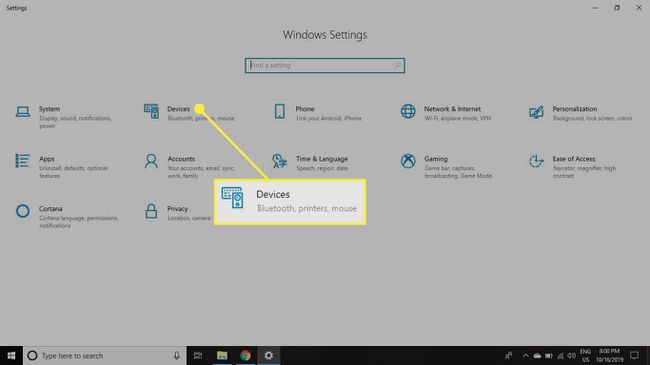
-
בחר בלוטות' והתקנים אחרים בחלונית השמאלית.
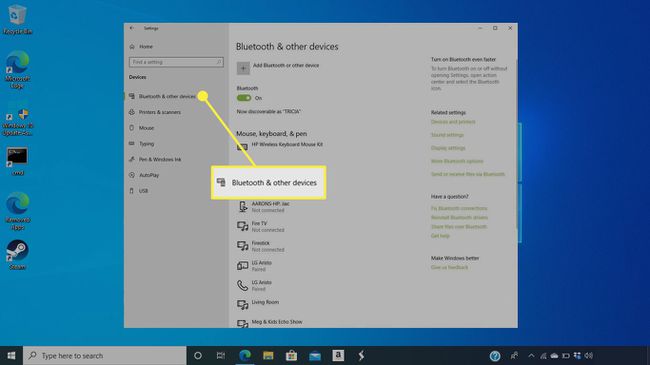
-
להדליק בלוטות, אם הוא לא מופעל.
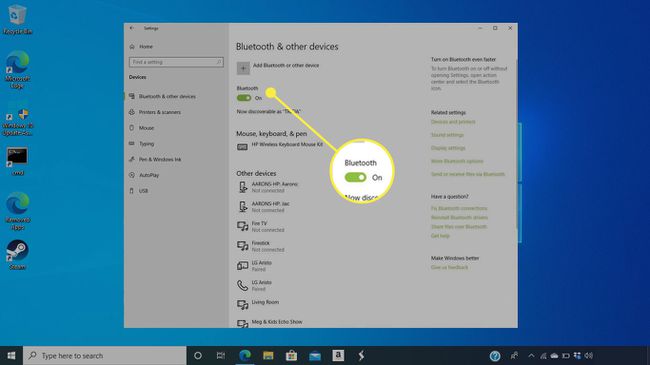
-
בחר הוסף בלוטות' או מכשיר אחר.
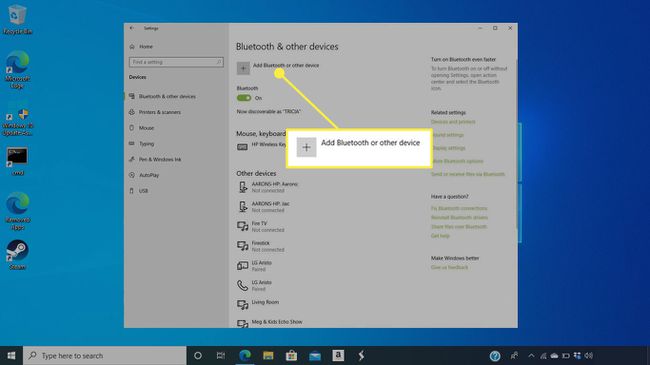
-
בתוך ה הוסף התקן חלון, בחר בלוטות.
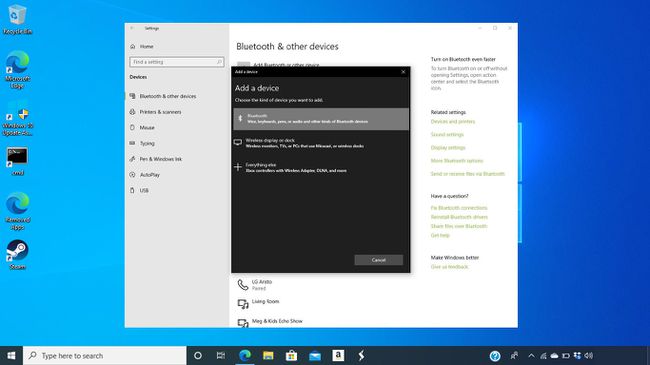
בחר את המכשיר שברצונך להתאים ברשימת התקני ה-Bluetooth ש-Windows מוצא. בצע את כל השלבים שעל המסך כדי להשלים את החיבור.
כיצד לחבר אוזניות, רמקול או התקן שמע אחר
הדרך שבה אתה הופך את התקני השמע לניתנים לגילוי משתנה. עיין בתיעוד שהגיע עם המכשיר או באתר האינטרנט של היצרן לקבלת הוראות ספציפיות.

הפעל את אוזניות ה-Bluetooth, הרמקול או התקן שמע אחר והפוך אותם לגלויים על ידי ביצוע הוראות היצרן.
-
בשורת המשימות של המחשב, בחר מרכז פעילות > לְחַבֵּר כדי להפעיל את Bluetooth במחשב אם הוא לא מופעל.
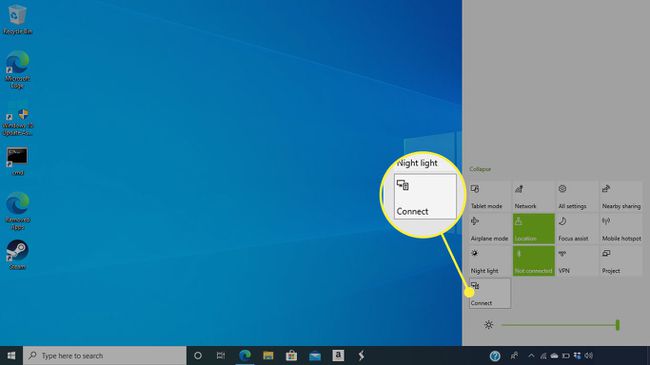
בחר את שם המכשיר מהמסך הבא ופעל לפי כל ההוראות הנוספות המופיעות כדי לחבר את ההתקן למחשב.
לאחר ההתאמה של ההתקן למחשב האישי, הוא בדרך כלל מתחבר מחדש באופן אוטומטי כאשר שני המכשירים נמצאים בטווח זה של זה, בהנחה שה-Bluetooth מופעל.
כיצד לחבר התקנים למחשבים אישיים ללא יכולות Bluetooth מובנות
מחשבים ניידים לא תמיד הגיעו מוכנים ל-Bluetooth. מחשבים ללא יכולות בלוטות' מובנות מתקשרים עם התקני בלוטות' אלחוטיים בעזרת מקלט קטן שמתחבר ליציאת USB במחשב.

כמה מכשירי בלוטות' נשלח עם מקלטים שאתה מחבר למחשב הנייד. ובכל זאת, מכשירים אלחוטיים רבים אינם מגיעים עם מקלט. כדי להשתמש בזה, תצטרך לקנות מקלט בלוטות' למחשב שלך. רוב קמעונאי האלקטרוניקה נושאים את הפריט הזול הזה.
הכנס את מקלט ה-Bluetooth ליציאת USB.
-
בחר את מכשירי בלוטות' סמל בפינה הימנית התחתונה של שורת המשימות. אם הסמל אינו מופיע אוטומטית, בחר בחץ המפנה כלפי מעלה כדי לחשוף את סמל ה-Bluetooth.
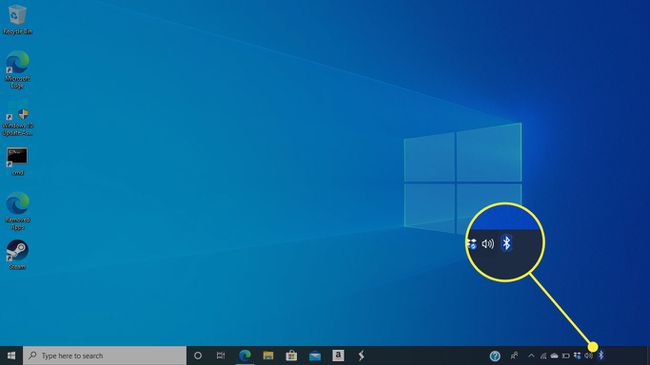
-
בחר הוסף מכשיר Bluetooth. המחשב מחפש מכשירים הניתנים לגילוי.
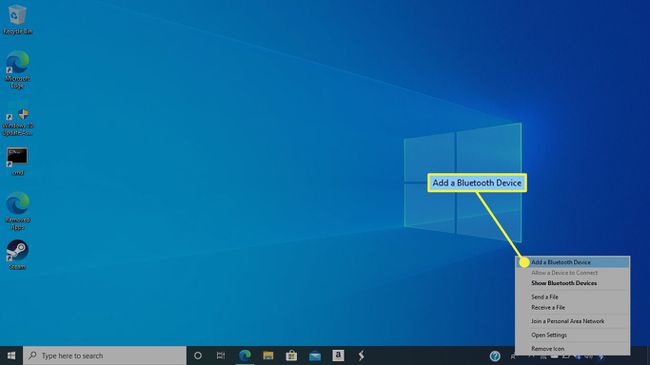
בחר את לְחַבֵּר אוֹ זוג לחצן במכשיר ה-Bluetooth (או עקוב אחר הוראות היצרן כדי להפוך אותו לגילוי). למכשיר האלחוטי יש לרוב נורית חיווי מהבהבת כאשר הוא מוכן לשיוך למחשב.
בחר את השם של מכשיר ה-Bluetooth במכשירים שנמצאים ב-Windows. בצע את כל ההוראות שעל המסך כדי להשלים את ההתאמה של ההתקן למחשב.
